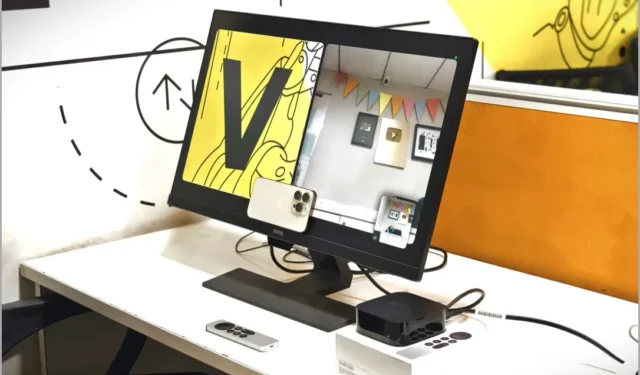
„Continuity“ kameros funkcija yra tiltas tarp jūsų „iPhone“ ir „Apple TV“, kad galėtumėte lengvai skambinti „FaceTime“ . Jūsų didelis, stulbinantis televizoriaus ekranas tampa prieinamas ir dar labiau įtraukiantis. Tačiau jei susidūrėte su sunkumais dėl „Continuity Camera“ ir „Apple TV“, nesijaudinkite, jūs ne vieni. Šiame straipsnyje apžvelgsime praktinius trikčių šalinimo sprendimus, kai „iPhone Continuity Camera“ neveikia su „Apple TV“.
1. Pagrindai Pataisymai
Prieš pereidami prie sudėtingų, pradėkime nuo šių pagrindinių sprendimų. Paprastai yra paprastesnis klaidos, su kuria galite susidurti prisijungdami tarp jūsų iPhone / iPad ir Apple TV, paaiškinimas.
1. Įjungti tęstinumo kamerą: patikrinkite, ar jūsų iPhone įjungta tęstinumo kamera. Norėdami tai padaryti, atidarykite „iPhone“ nustatymų programą ir eikite į „Bendra“ . Iš ten pasirinkite „AirPlay & Handoff“ ir įsitikinkite, kad įjungtas perjungiklis šalia „Continuity Camera“ .
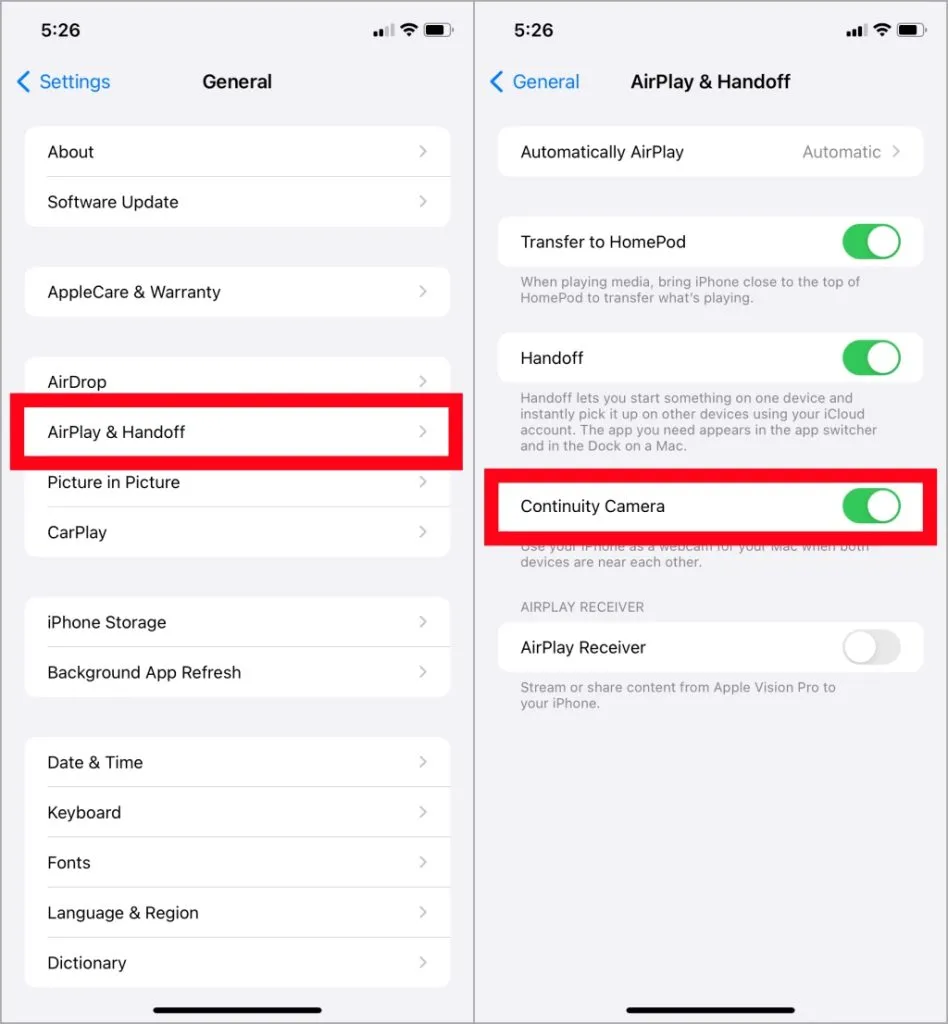
2. Iš naujo paleiskite iPhone ir TV: iš naujo paleiskite iPhone ir Apple TV, kad pašalintumėte nedidelius programinės įrangos trikdžius ir ryšio problemas. Taip atnaujinsite programinę įrangą, kad pašalintumėte visas laikinas problemas, kurios gali sukelti problemų. Norėdami iš naujo paleisti Apple TV, eikite į programą Nustatymai ir pasirinkite Sistema.
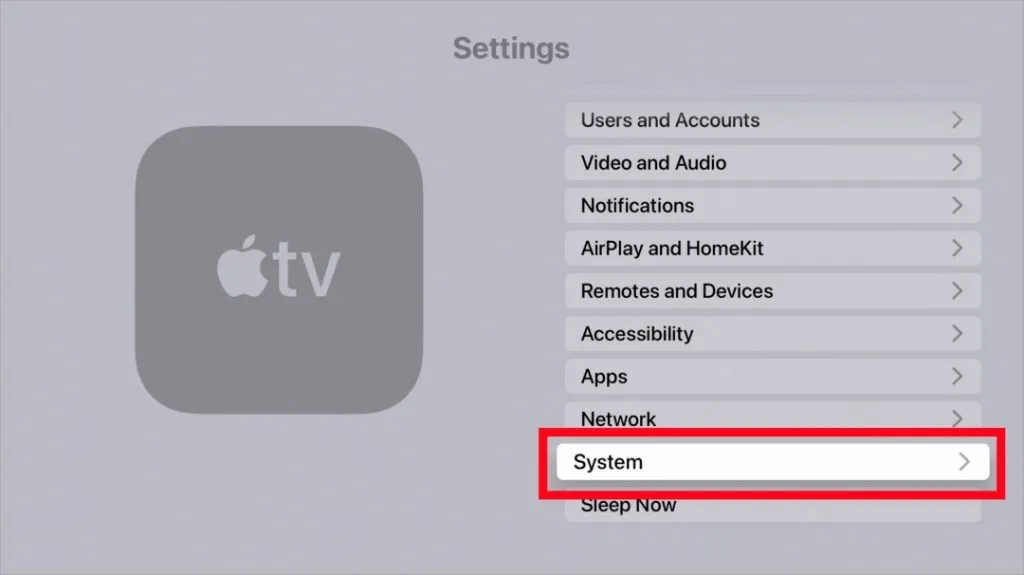
Eikite į Paleisti iš naujo ir jūsų Apple TV bus paleistas iš naujo neprašant jokio patvirtinimo.
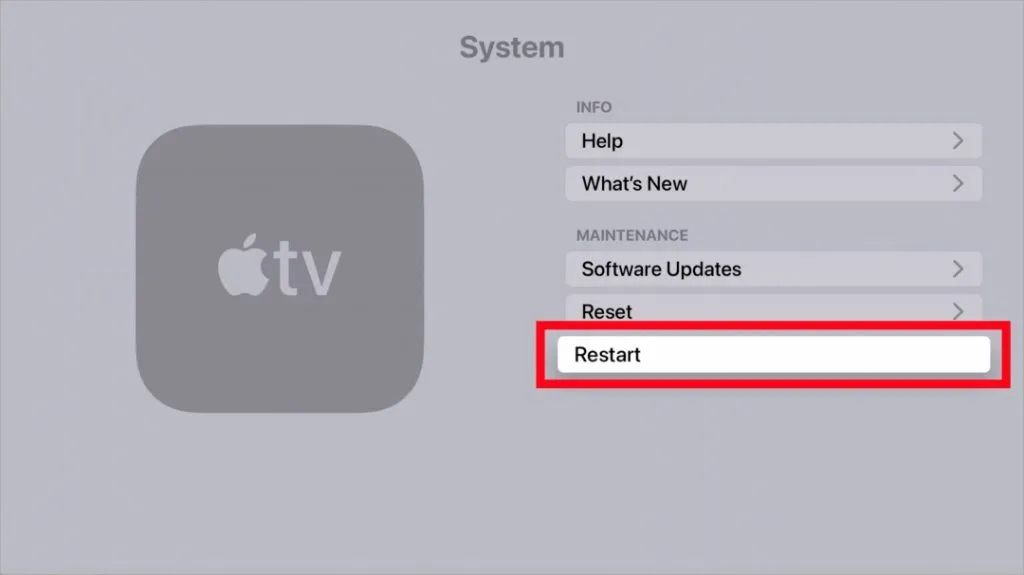
3. Išbandykite kitą iPhone: jei Continuity kamera neveikia jūsų iPhone, išbandykite šią funkciją su kitu iPhone. Tokiu būdu galite sužinoti, ar problema yra „Apple TV“, ar jūsų „iPhone“.
4. Prijunkite „iPhone“ ir „Apple TV“ prie to paties „Wi-Fi“ tinklo: norint naudoti „Continuity“ kamerą su „Apple TV“, „iPhone“ ir „Apple TV“ turi būti prijungti prie to paties „Wi-Fi“ tinklo. Įsitikinkite, kad abu įrenginiai prisijungia prie to paties tinklo ir dar kartą pabandykite Continuity kamerą.
2. Atnaujinkite programinę įrangą Apple TV ir iPhone
Dabartinė programinės įrangos ar programinės įrangos versija kartais gali sukelti įvairių problemų jūsų įrenginiuose. Galite atnaujinti Apple TV ir iPhone, kad išspręstumėte bet kokias ryšio problemas. Štai paprastas vadovas, padėsiantis jums atlikti šį procesą.
1. Norėdami atnaujinti Apple TV programinę įrangą, eikite į Nustatymai > Sistema , kaip minėta anksčiau, ir pasirinkite Programinės įrangos naujiniai.
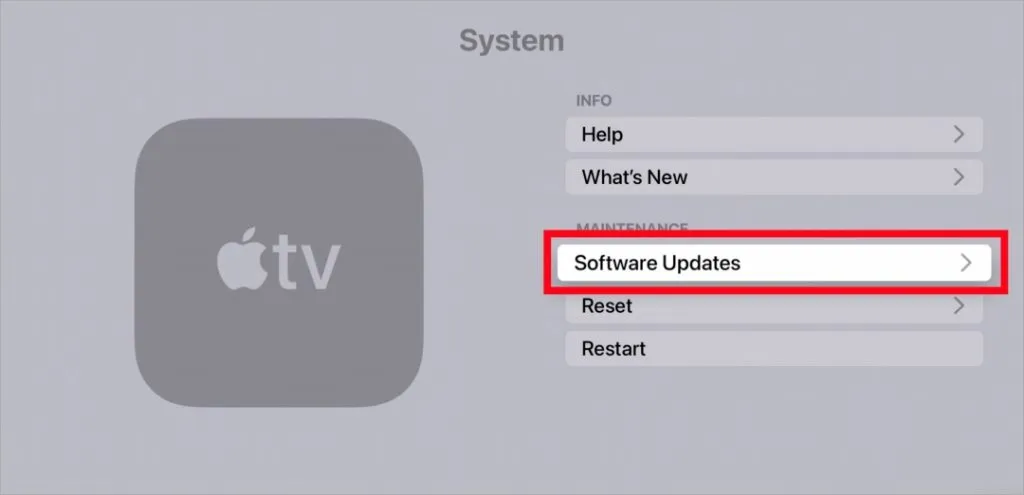
2. Tada spustelėkite Update Software .
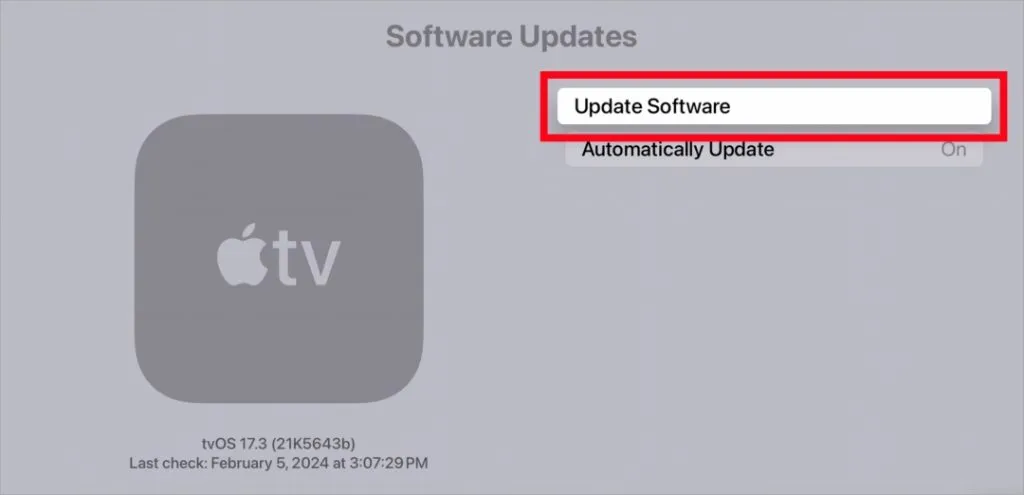
3. Jei jūsų Apple TV yra naujinimas, spustelėkite Atsisiųsti ir įdiegti , kad atnaujintumėte jį su naujausia programine įranga. Tikimasi, kad tai turėtų išspręsti visus trikdžius ar problemas. Baigę atnaujinti, naudokite „Continuity“ kamerą su „Apple TV“.
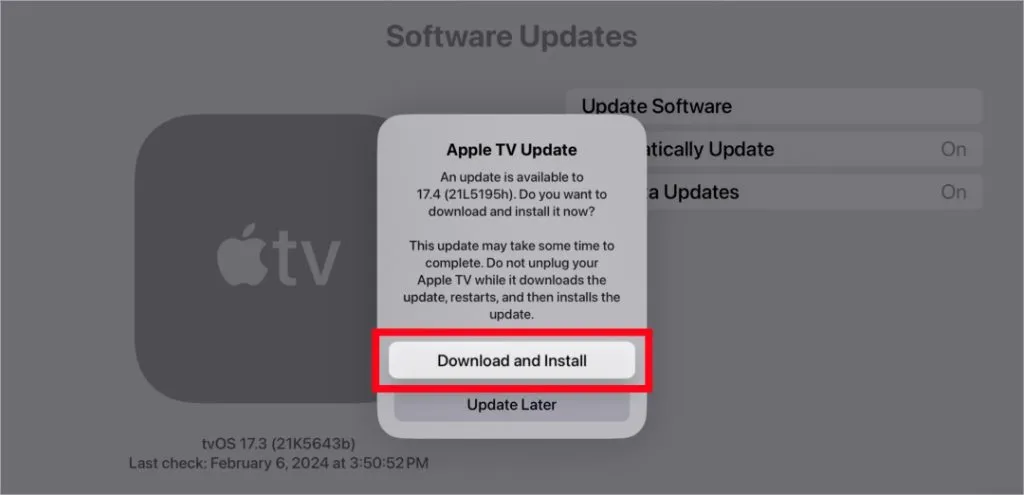
4. Norėdami atnaujinti savo iPhone, nustatymų programoje eikite į General ir pasirinkite Software Update . Jei yra iOS naujinimas, atnaujinkite savo iPhone ir bandykite dar kartą.
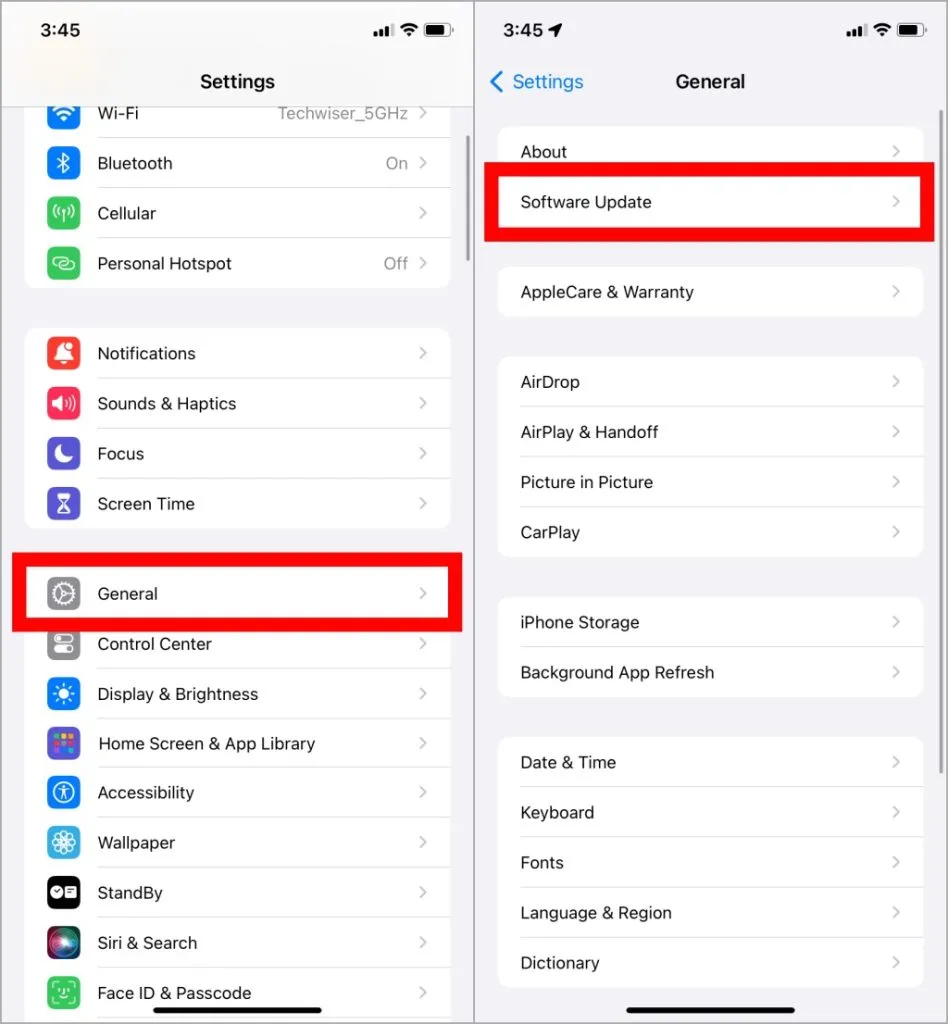
2. Prisijunkite prie „iCloud“.
Jei norite naudoti „Continuity“ kamerą „Apple TV“ su „iPhone“, „Apple ID“ abiejuose įrenginiuose turi būti vienodas. Taigi įsitikinkite, kad Apple TV yra prisijungęs naudojant tą patį Apple ID kaip ir iPhone. Gali būti, kad abiejuose įrenginiuose esate prisijungę skirtingais ID, kaip ir „ Apple“ bendruomenės naudotojai . Norėdami prisijungti prie „Apple TV“, atidarykite programą „Nustatymai“ ir pasirinkite Vartotojai ir paskyros .
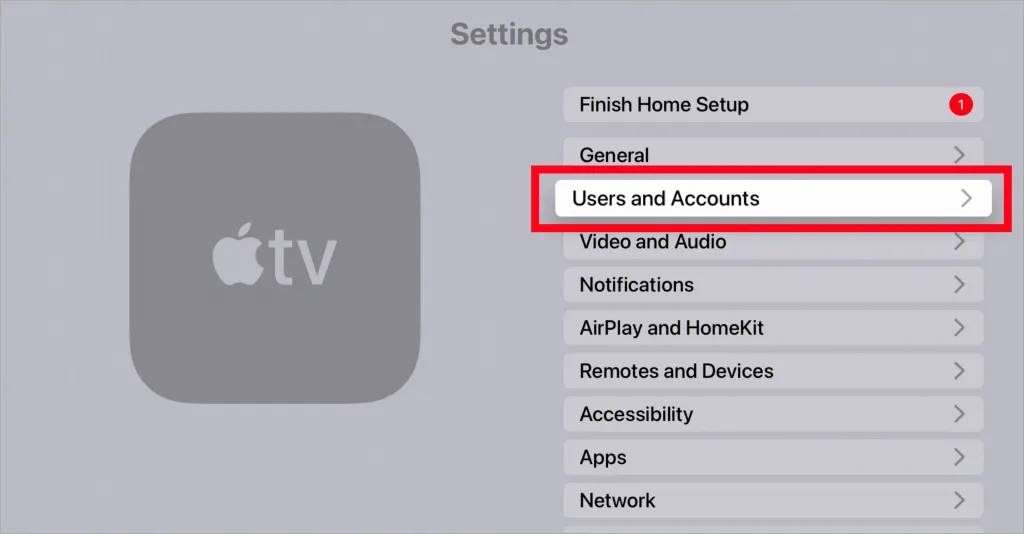
Norėdami pridėti naują paskyrą, pasirinkite Pridėti naują vartotoją.
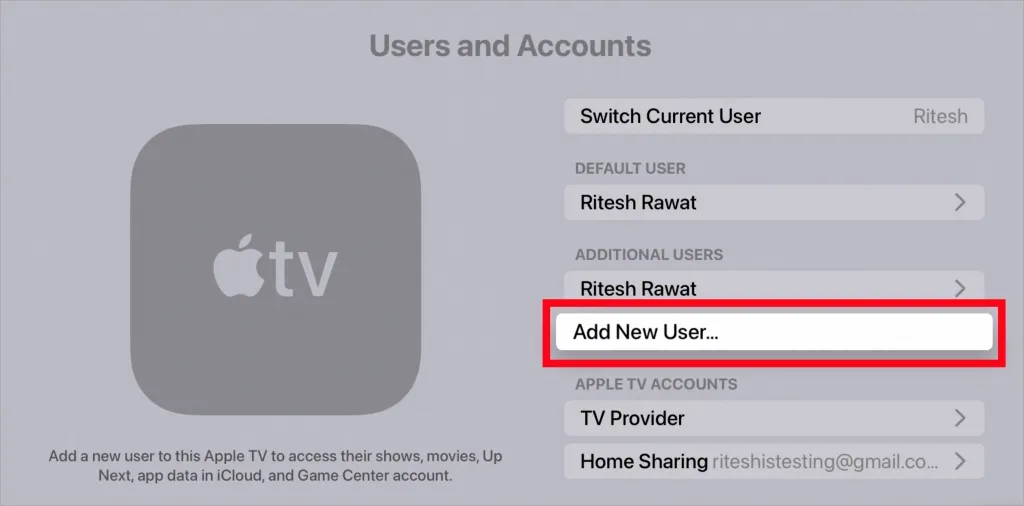
Tada galite prisijungti rankiniu būdu arba prisijungti naudodami „iPhone“ arba „iPad“ . Siūlome prisijungti naudojant „iPhone“ arba „iPad“, nes jis automatiškai pridės tą patį „Apple ID“ prie televizoriaus. Tiesiog įsitikinkite, kad jūsų „iPhone“ arba „iPad“ yra atrakinti, prijungti prie to paties „Wi-Fi“ tinklo, įgalintas „Bluetooth“ ir yra arti „Apple TV“.
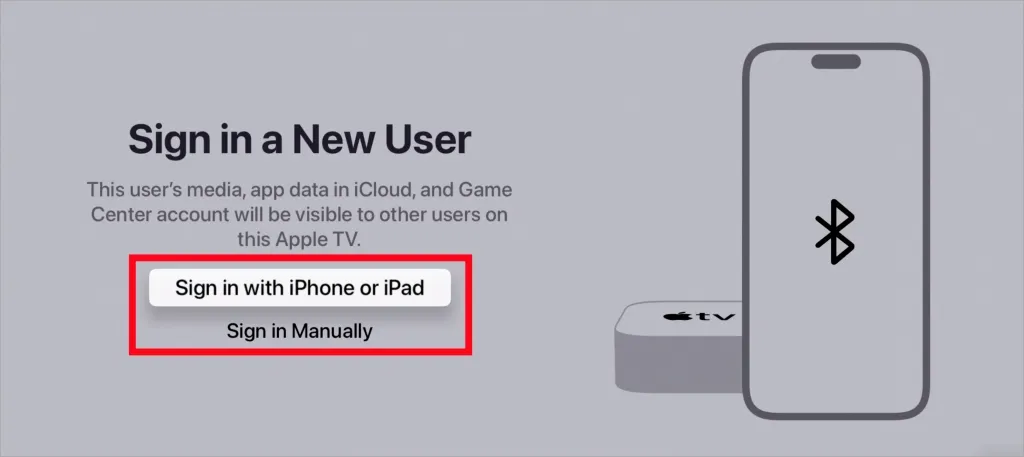
Jūsų iPhone arba iPad gaus pranešimą prisijungti prie Apple TV, bakstelėkite Prisijungti . Galite gauti raginimą įvesti autentifikavimo kodą televizoriuje į savo iPhone. Kai jį įvesite, jūsų Apple ID automatiškai prisijungs prie Apple TV.
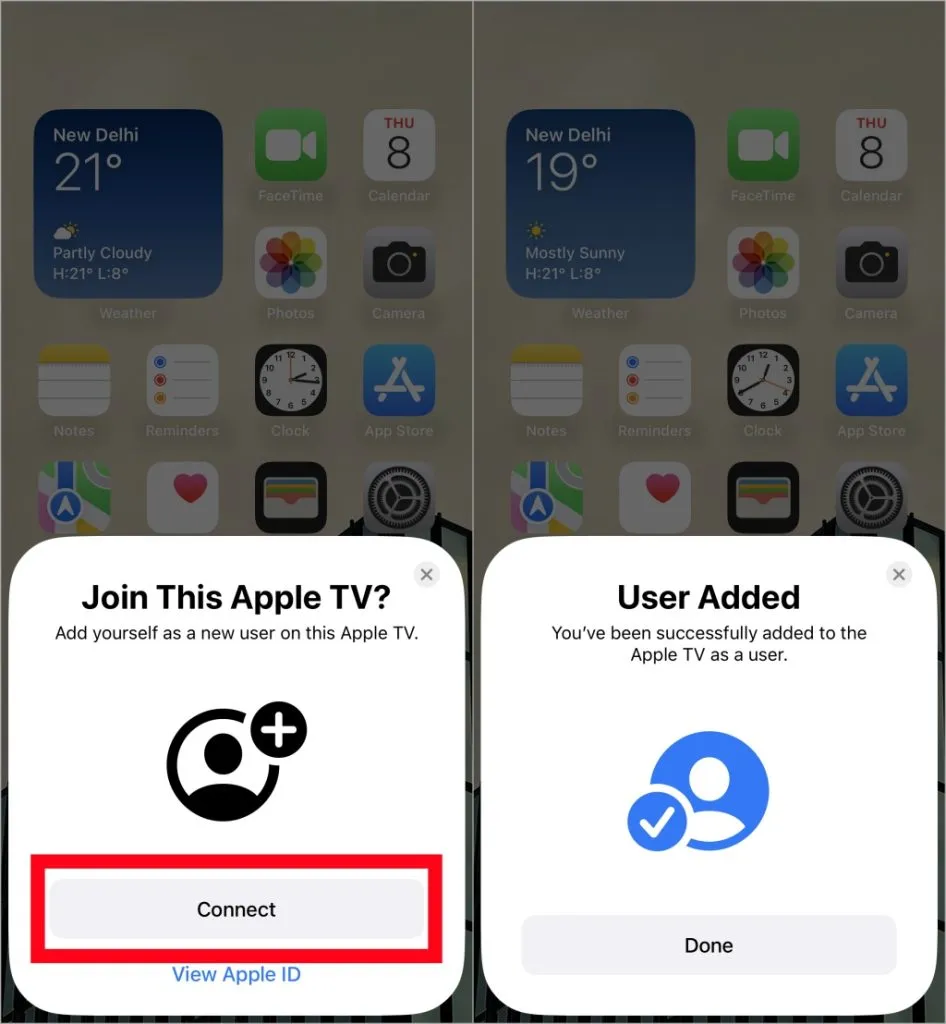
3. Patikrinkite „iCloud“ sinchronizavimą
Ar susiduriate su problemų, susijusių su tęstinumo kamera, nepaisant to, kad naudojate tą pačią paskyrą „Apple TV“ ir „iPhone“? Gali būti, kad „Apple TV“ sinchronizuojant „iCloud“ duomenis įvyko klaida , kuri gali sukelti šią problemą, kaip ir kiti „Apple TV“ naudotojai . Kai įvyks sinchronizavimo klaida, „Apple TV“ nustatymuose gausite pranešimą.
Norėdami tai išspręsti, eikite į Nustatymai > Vartotojai ir paskyros , kaip minėta ankstesniame metode. Savo Apple ID rasite pranešimą. Atidarykite jį.
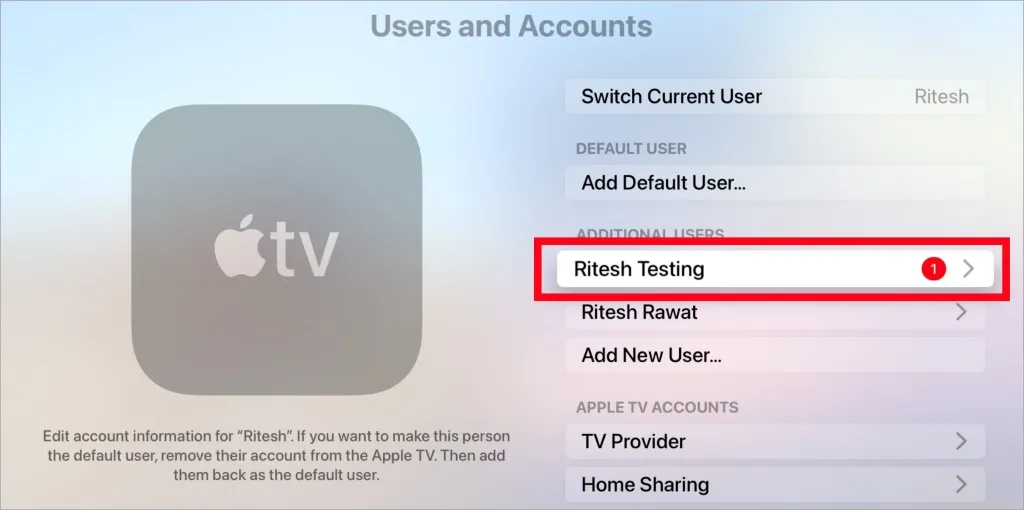
Tada pasirinkite parinktį Kai kurie „iCloud“ duomenys nesinchronizuojami ir atidarykite.
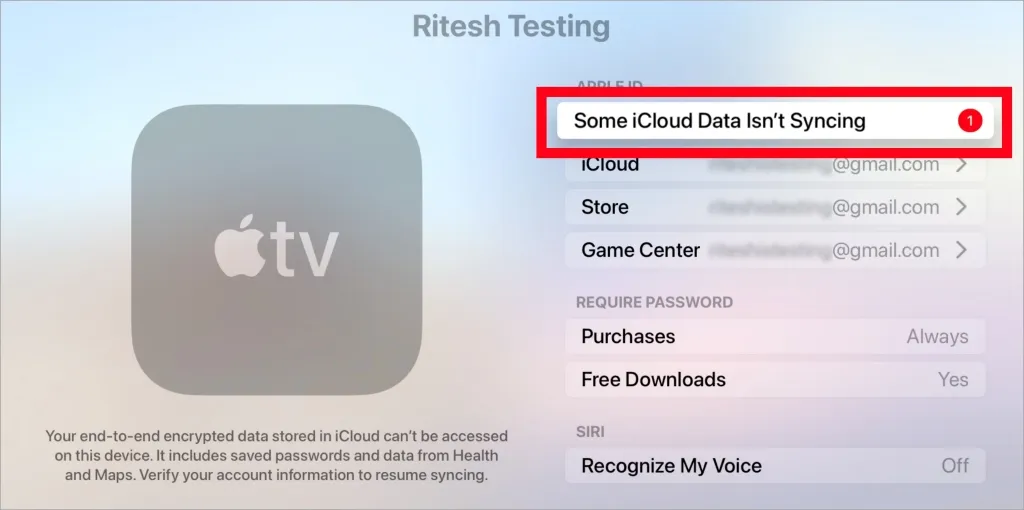
Tada pasirinkite Atnaujinti naudojant iPhone .
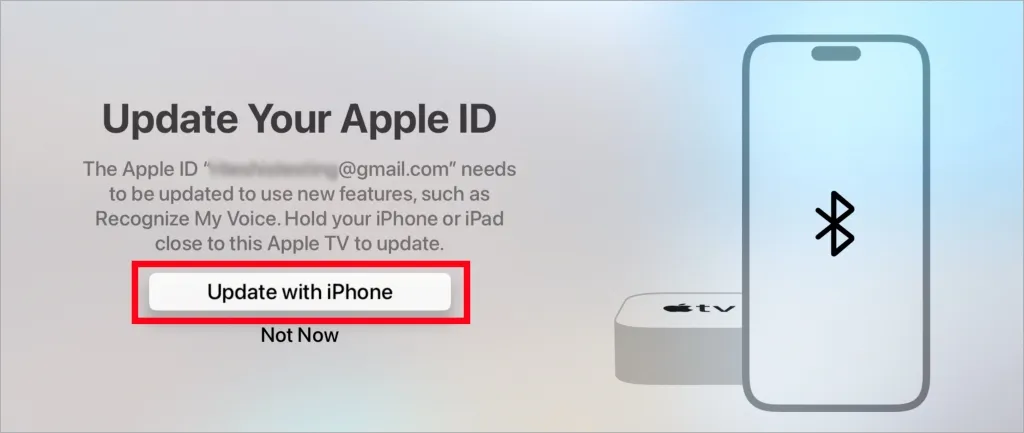
Jūsų iPhone gaus raginimą atnaujinti Apple ID Apple TV. Bakstelėkite Prisijungti ir palaukite, kol nustatymai bus atnaujinti. Po to pamatysite pranešimą, kad atnaujinimas baigtas.
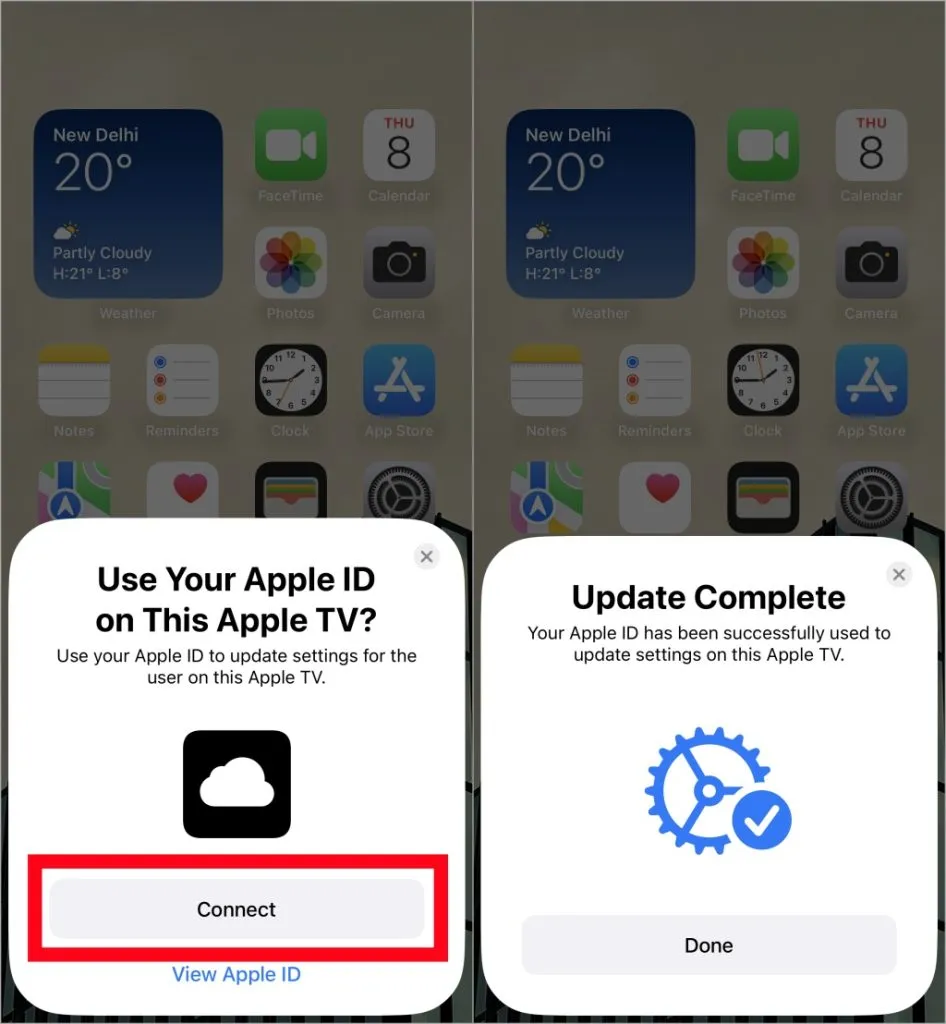
Tada vėl galėsite naudoti savo iPhone Continuity kamerą su Apple TV.
4. Patikrinkite vartotojo abonementą Apple TV
Ankstesniuose metoduose pabrėžėme, kaip svarbu turėti tą patį Apple ID savo iPhone ir Apple TV, kad galėtumėte naudoti kameros tęstinumo funkciją. Taip pat labai svarbu pasirinkti tinkamą „Apple TV“ vartotoją, jei turite kelių vartotojų paskyrą. Jei Apple TV vartotojas yra kitoks, jis neprisijungs prie jūsų iPhone, o tai gali būti problemos priežastis, kaip minėta Apple palaikymo bendruomenėje .
Norėdami perjungti vartotojo abonementą Apple TV, tiesiog paspauskite ir palaikykite nuotolinio valdymo pulto mygtuką TV/Control Center , perjunkite į atitinkamą iCloud paskyrą ir pasirinkite ją. Svarbu užtikrinti, kad „AirPods“ jau būtų susietas su „iPhone“ arba „iPad“ naudojant tą pačią „iCloud“ paskyrą.
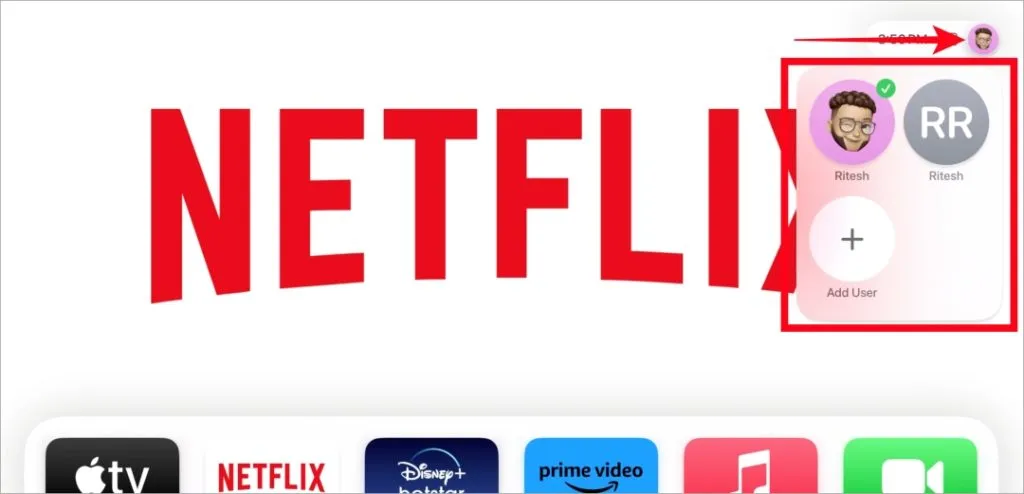
Pasirinkę tinkamą vartotoją, prijunkite savo iPhone prie Apple TV.
5. Pridėkite save kaip antrąjį vartotoją
Taip pat galite pridėti save kaip antrąjį „Apple TV“ vartotoją. Net jei jūsų Apple ID šiuo metu esate prisijungę kaip numatytasis vartotojas, atsijunkite nuo tos paskyros ir prisijunkite kaip naujas papildomas vartotojas. Ankstesniame skyriuje ieškokite naujo vartotojo pridėjimo veiksmų. Žinoma, pirmiausia turėsite atsijungti nuo „Apple TV“.
6. Prisijunkite dar kartą naudodami savo Apple ID
Jei problema išlieka, galite bandyti vėl prisijungti prie savo Apple ID ir nustatyti jį kaip numatytąjį vartotoją. Prisijungimas prie įrenginio gali išspręsti tam tikras problemas atnaujinus jo ryšį su tinklu arba paskyra. Tai gali padėti išspręsti sinchronizavimo ar autentifikavimo problemas.
1. Pirmiausia eikite į Settings > Users and Accounts ir pasirinkite paskyrą, kurią norite pašalinti iš Apple TV. Pasirinkę slinkite į apačią ir pasirinkite Pašalinti vartotoją iš Apple TV
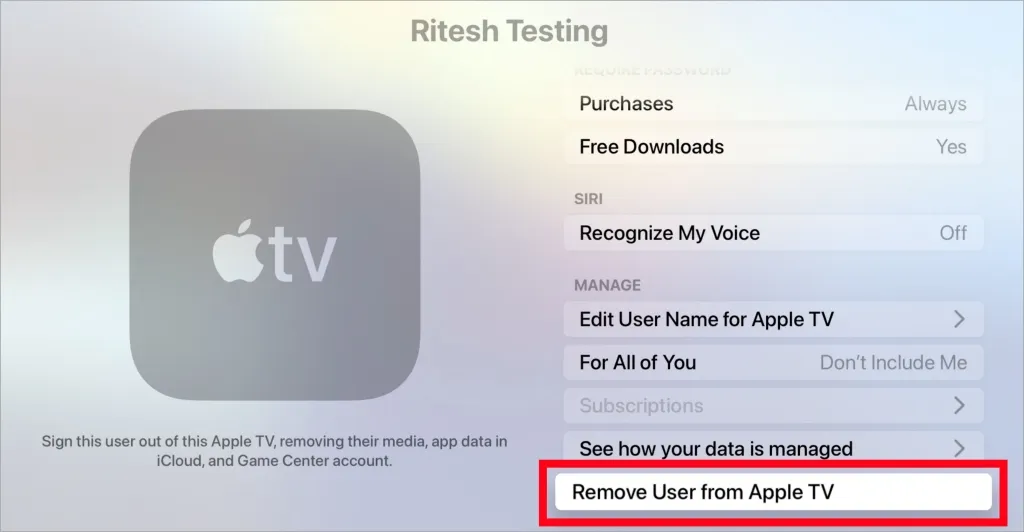
2. Gausite patvirtinimą, pasirinkite Pašalinti .
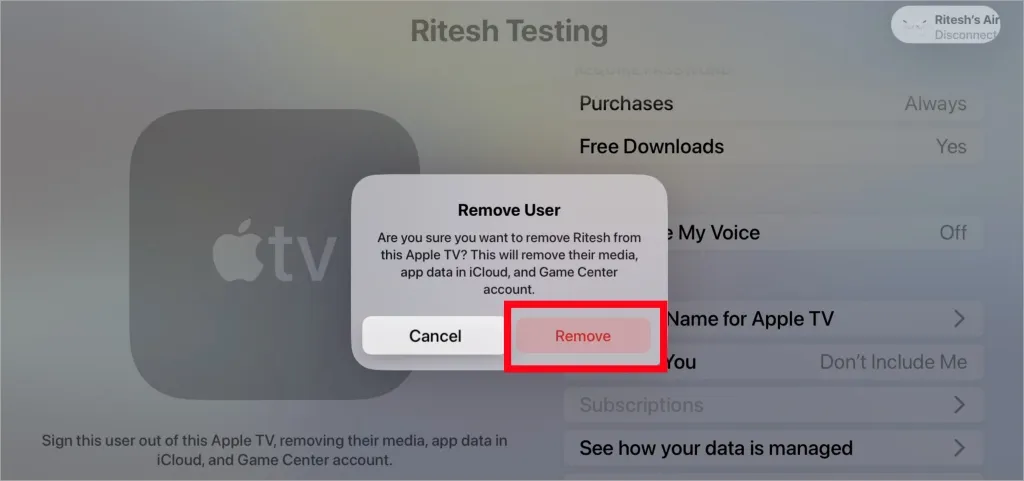
3. Prisijunkite prie savo paskyros naudodami Apple ID.
7. Pažymėkite Numatytasis garsas Apple TV
Kai kurie „Apple“ palaikymo bendruomenės vartotojai praneša, kad naudojant išorinius garsiakalbius, pvz., „Apple HomePod“, kaip numatytąjį garso šaltinį, kilo problemų su tęstinumo kamera. Gali būti, kad tai gali būti priežastis, kodėl „Continuity“ kamera neveikia. Štai paprastas būdas patikrinti, ar taip yra jūsų Apple TV.
1. „Apple TV“ nustatymuose pasirinkite Vaizdo ir garso su nuotolinio valdymo pultu.
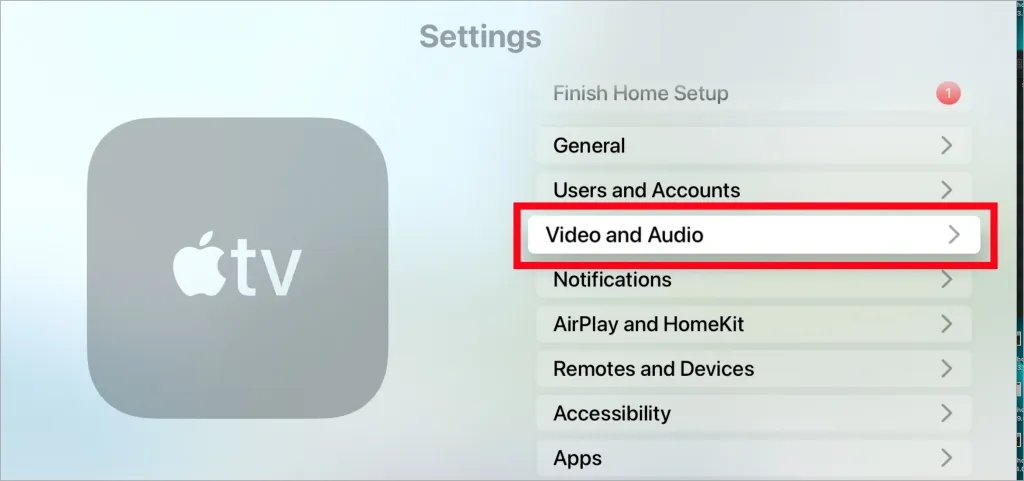
2. Skiltyje AUDIO pasirinkite Garso išvestis .
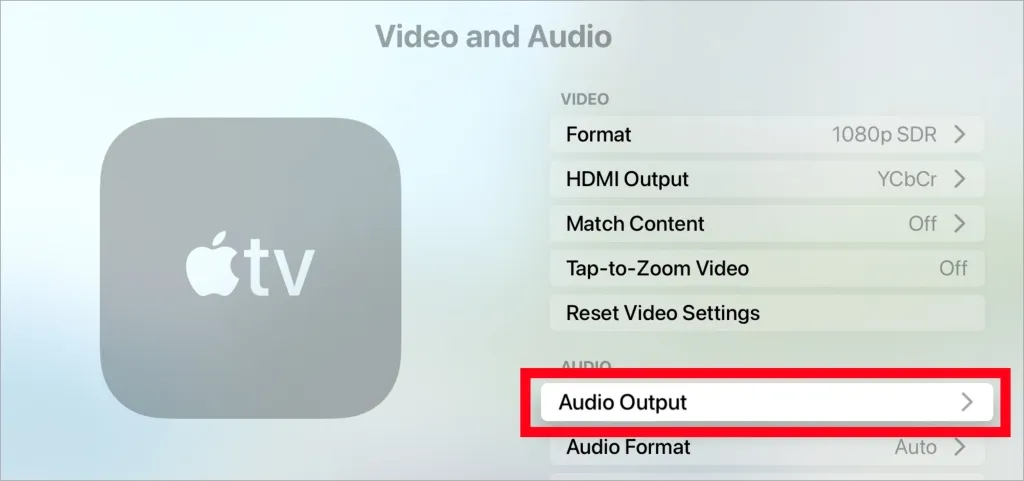
3. Įsitikinkite, kad TV garsiakalbiai yra pasirinkti skiltyje NUMATYTOJI GARSO IŠVESTIS.
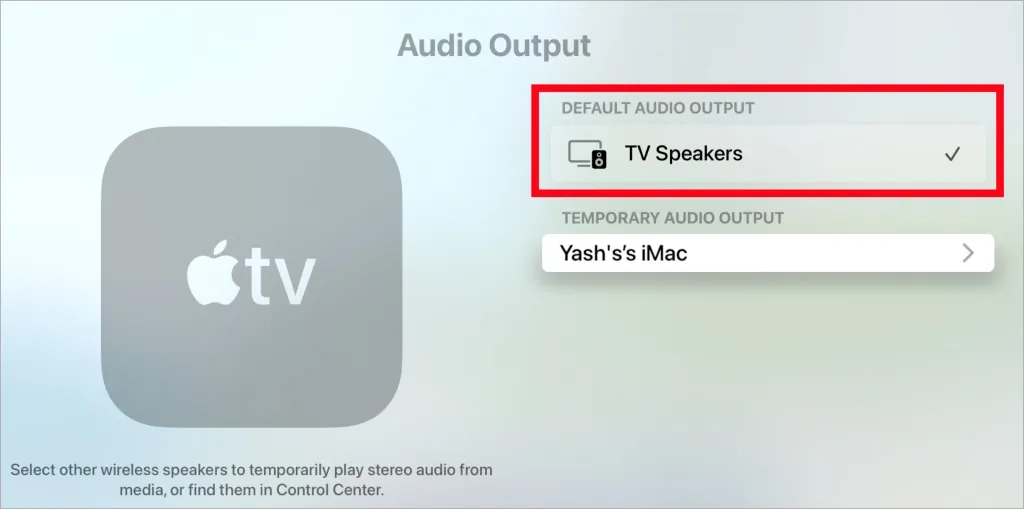
8. Pataisykite iPhone su Apple TV
„Apple“ palaikymo bendruomenės vartotojai pranešė, kad „iPhone“ taisymas naudojant „Apple TV“ sėkmingai išsprendė „Continuity“ kameros gedimo problemą. Išbandykime šį sprendimą! Norėdami pradėti, pradėkime nuo „iPhone“ susiejimo su „Apple TV“.
1. Jei norite atsieti savo iPhone nuo Apple TV, tiesiog eikite į meniu Nustatymai ir pasirinkite Nuotolinio valdymo pultai ir įrenginiai .
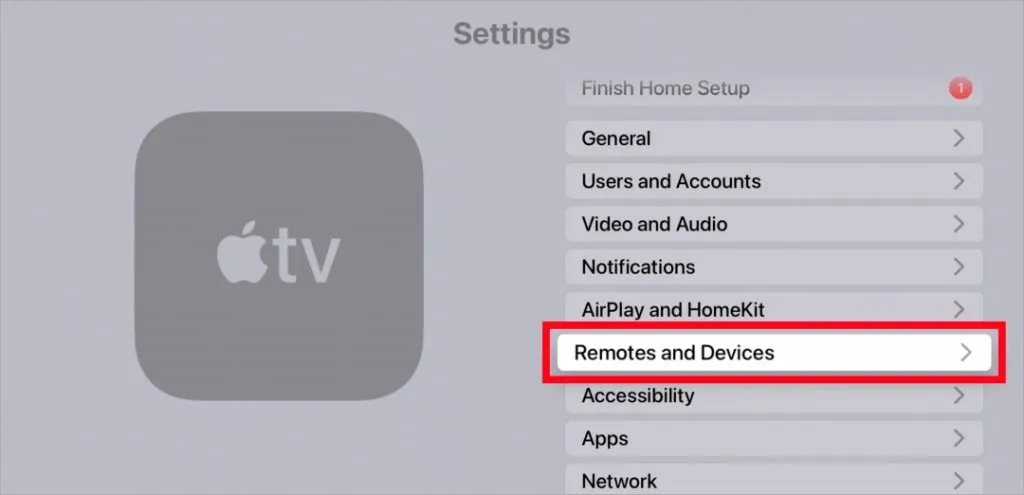
2. Tada pasirinkite įrenginį , kurį norite atsieti.
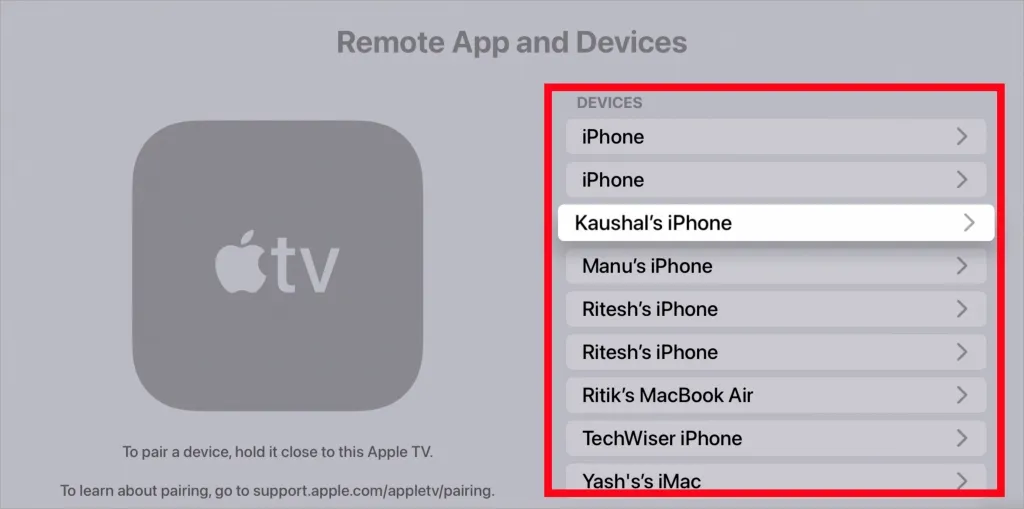
3. Spustelėkite Pamiršti šį įrenginį .
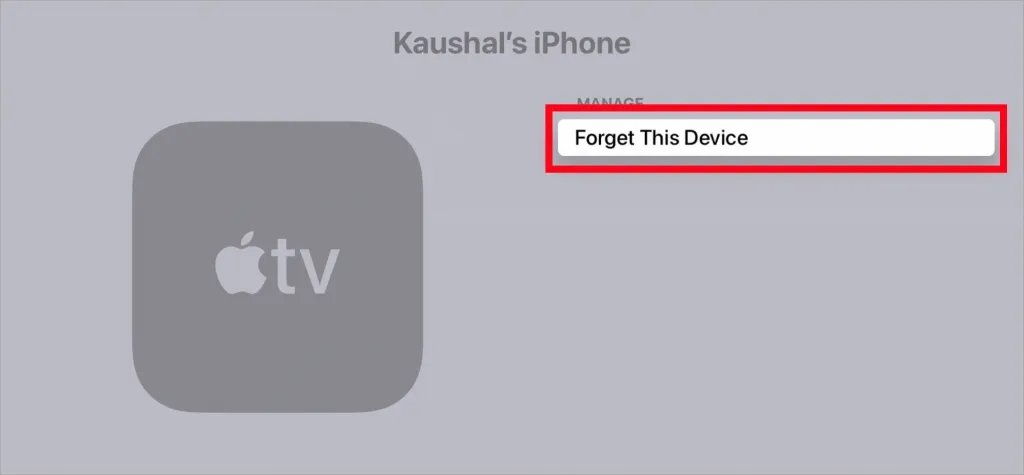
4. Galiausiai tiesiog dar kartą patvirtinkite, kad atsietumėte įrenginį nuo Apple TV.
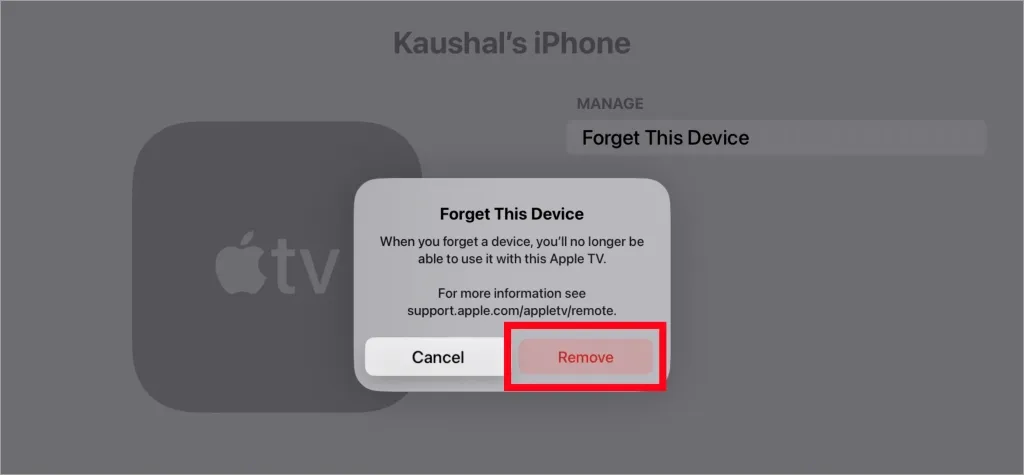
5. Likite „Apple TV“ ekrane „Remote App and Devices“ ir atrakinkite „iPhone“ šalia televizoriaus, kad susietumėte įrenginius. Pasirodys iššokantis langas, kuriame nurodoma, kad „iPhone“ susiejamas su „Apple TV“ (įsitikinkite, kad „iPhone“ prijungtas prie „Wi-Fi“ ir įjungtas „Bluetooth“). Pasirinkite Pair ir įveskite autentifikavimo kodą, rodomą Apple TV. Baigę pabandykite dar kartą naudoti „Contintuity“ kamerą.
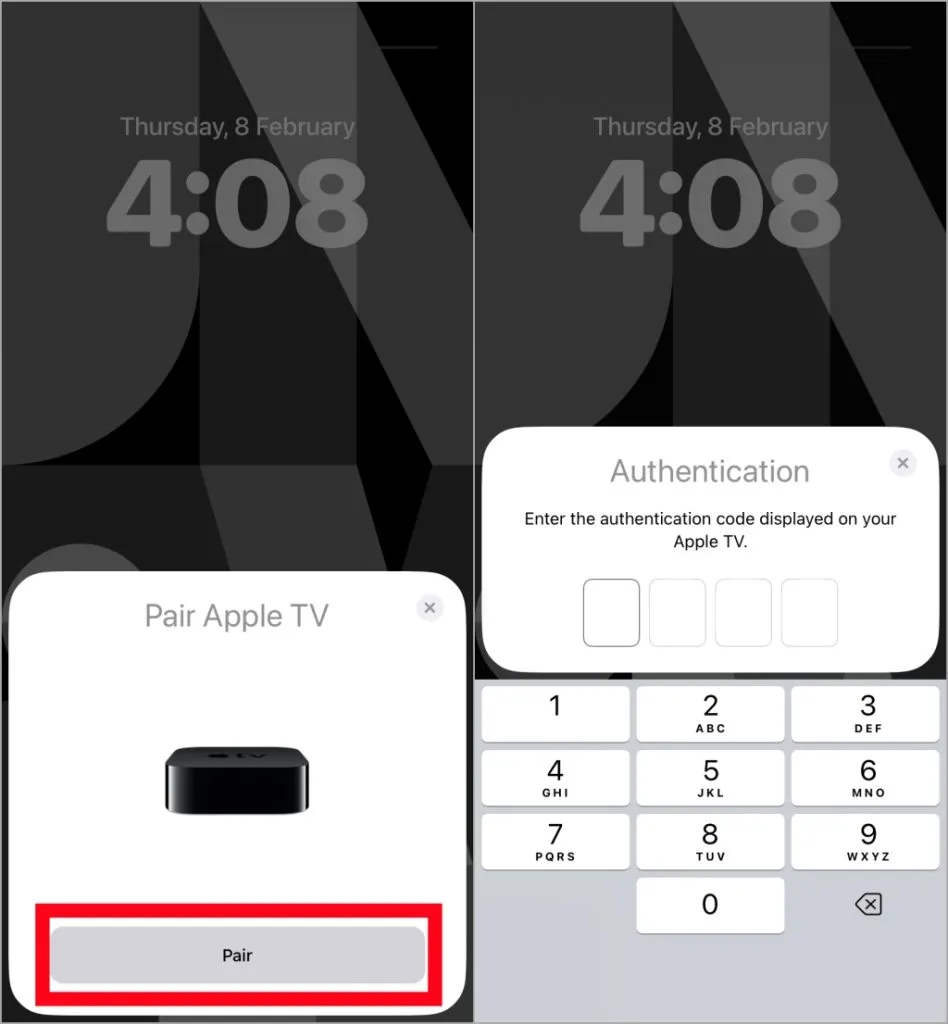
9. Prisijunkite naudodami „Apple TV“ iššokantįjį langą
Ar bandėte paleisti „FaceTime“ iš savo „iPhone“ ir prisijungti prie „Apple TV“? Nedaugelis vartotojų sugebėjo Continuity Camera veikti su „Apple TV“, inicijuodami „FaceTime“ skambutį savo „iPhone“, o „FaceTime“ piktograma pasirodo „AppleTV“. Taigi pabandykime tai išspręsti, kad išspręstumėte problemą.
1. Pradėkite FaceTime skambutį savo iPhone ir pastebėsite FaceTime piktogramą, rodomą viršutiniame dešiniajame Apple TV kampe.
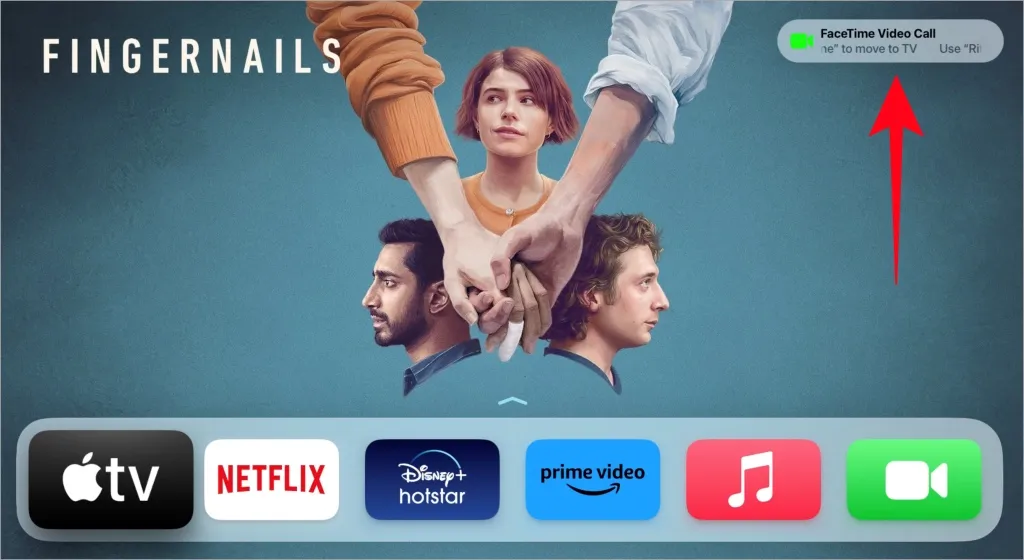
2. Paspauskite ir palaikykite televizoriaus/valdymo centro mygtuką nuotolinio valdymo pulte, kad pasiektumėte valdymo centrą . Iš ten raskite „FaceTime“ piktogramą ir spustelėkite ją. Tada pamatysite prijungtą iPhone. Tiesiog spustelėkite jį, kad tęstumėte.
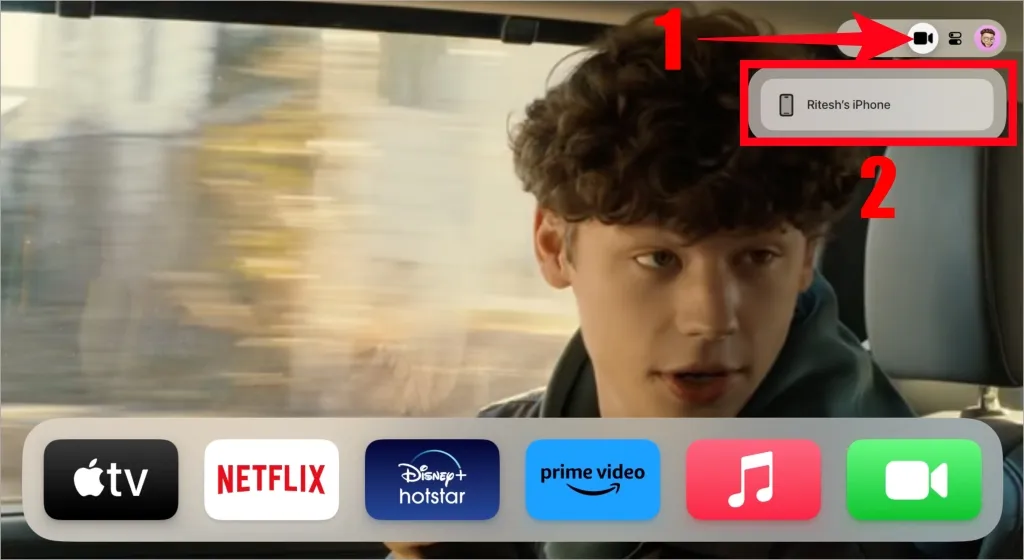
3. Pasirodys raginimas, kuriame bus klausiama, ar norite perkelti FaceTime skambutį iš savo iPhone į Apple TV. Spustelėkite Perkelti FaceTime , kad patvirtintumėte. Taip pat gausite patvirtinimo pranešimą savo iPhone.
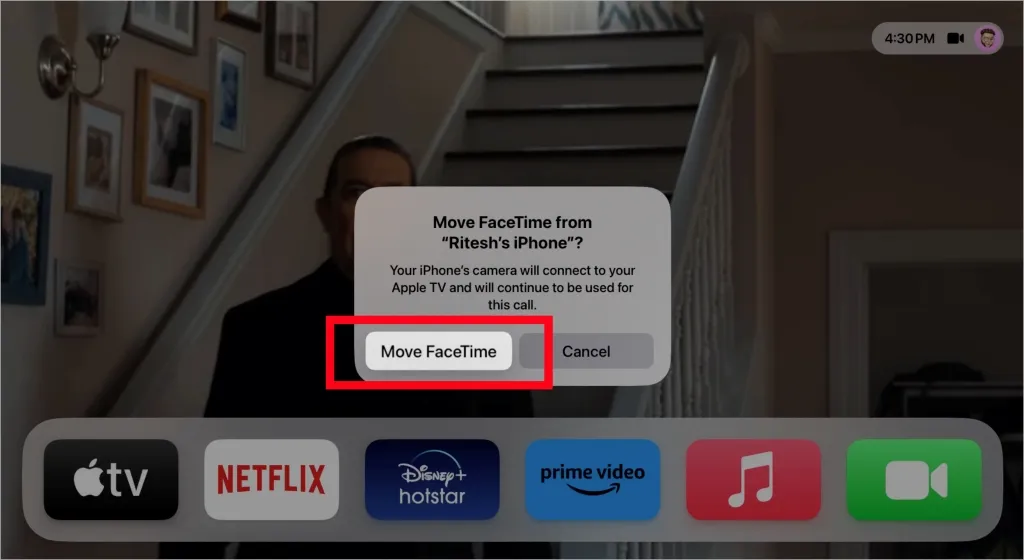
4. Stebėkite savo iPhone iššokantįjį langą, kuriame prašoma perkelti skambutį į televizorių. Bakstelėkite Perkelti ir jūsų „FaceTime“ skambutis bus sklandžiai perkeltas į „Apple TV“, naudojant „Continuity“ kameros funkciją.
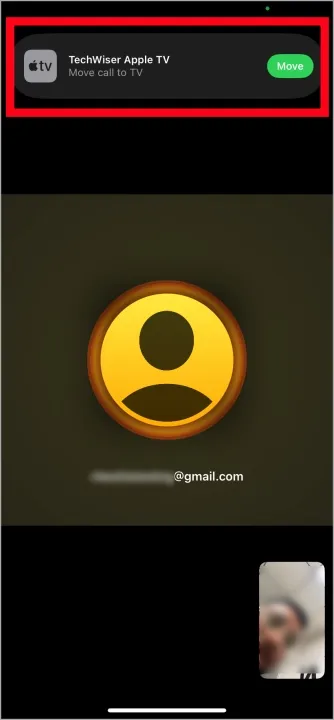
10. Atsijunkite nuo bendrinimo namuose
Namų bendrinimas Apple TV leidžia srautiniu būdu transliuoti medijos turinį, pvz., filmus, TV laidas, muziką ir nuotraukas, iš kompiuterio iTunes bibliotekos į Apple TV. Štai kaip tai galite padaryti.
1. Eikite į „Settings“ > „Users and Accounts“ ir pasirinkite paskutinę parinktį „ Bendrinimas namuose“ ir „Apple ID“.
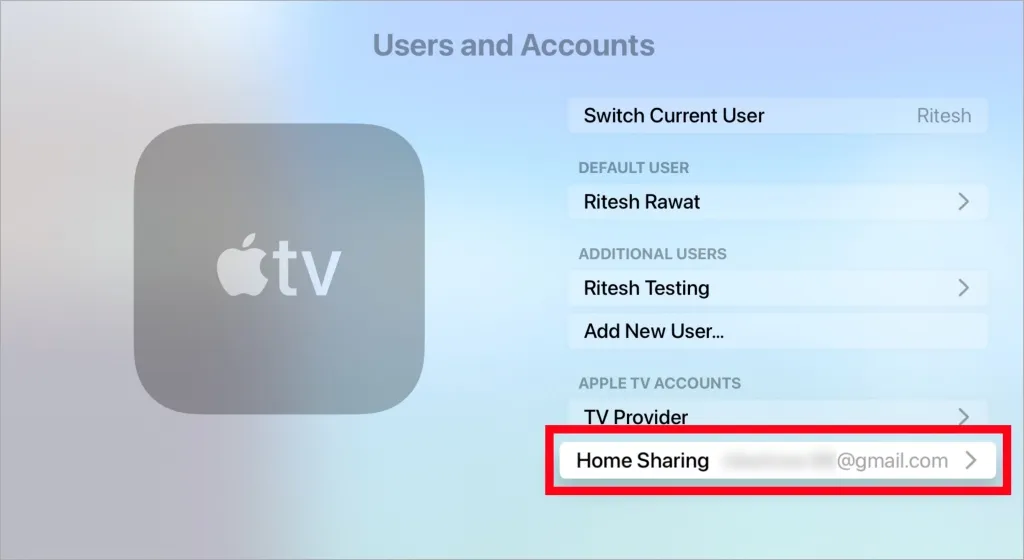
2. Tada spustelėkite Išjungti namų bendrinimą .
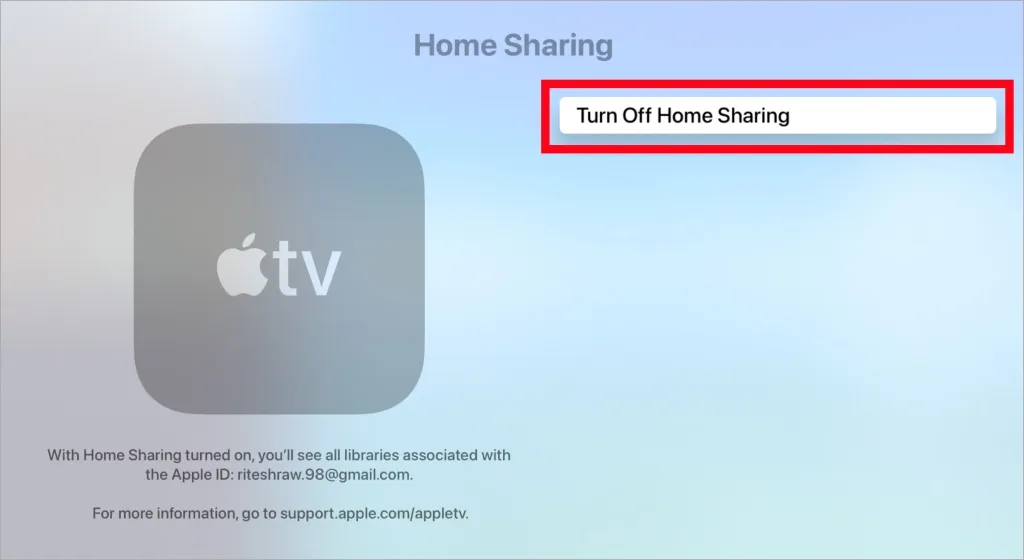
3. Patvirtinkite, kad išjungtumėte bendrinimą namuose.
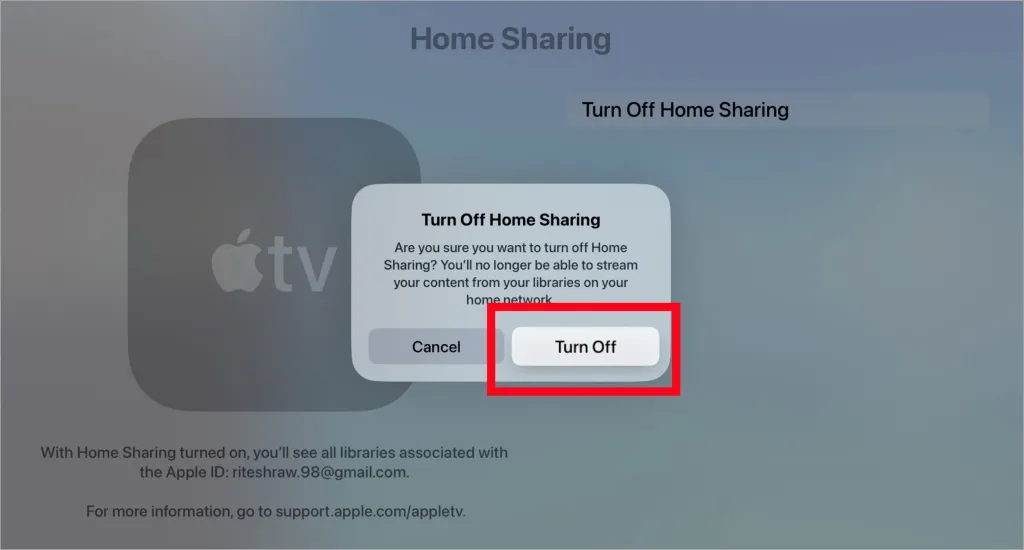
5. Išjungę palaukite kelias minutes ir vėl įjunkite pasirinkę Įjungti namų bendrinimą . Jį taip pat galite įjungti trumpam išjungę Apple TV.
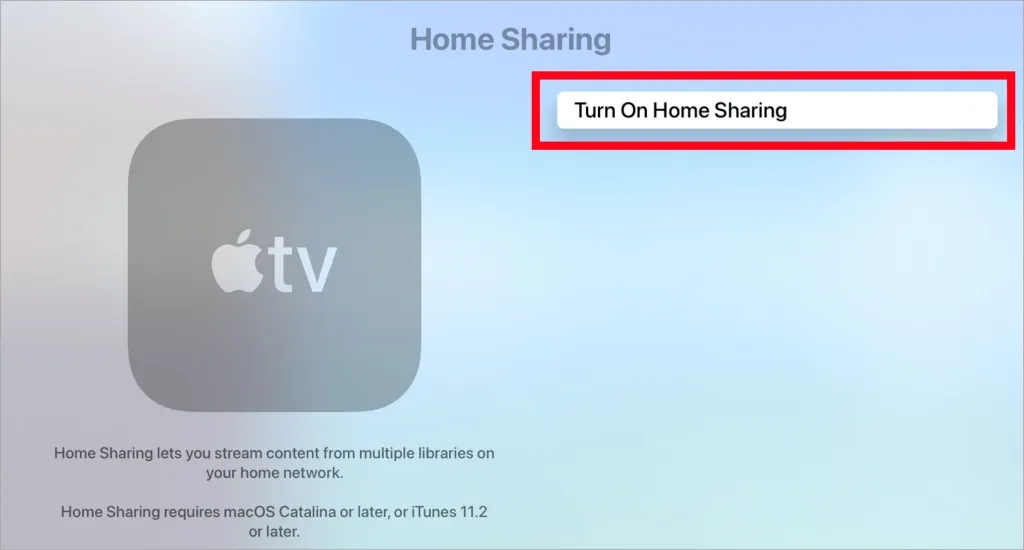
6. Pasirinkite Naudoti šį Apple ID, jei norite naudoti tą patį ID dalindamiesi namuose, kitu atveju pasirinkite Naudoti kitą Apple ID .
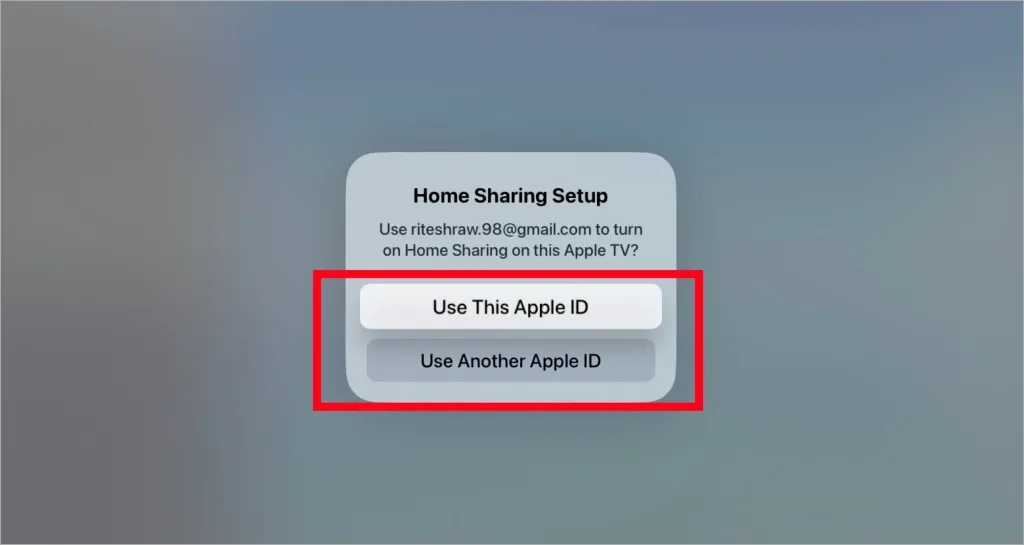
7. Jūsų bus paprašyta įvesti savo Apple ID slaptažodį. Įvedę spustelėkite Prisijungti ir vėl bus įjungtas bendrinimas namuose. Pabandykite dar kartą naudoti Continuity kamerą su savo Apple TV.
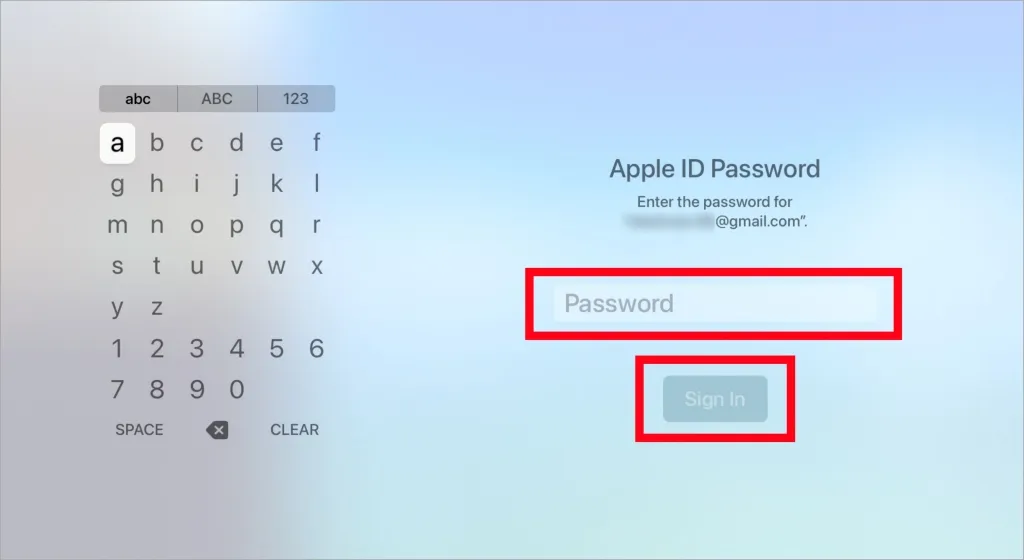
12. Iš naujo nustatykite Apple TV
Jei nė vienas iš ankstesnių pataisymų neišsprendė problemos, paskutinis dalykas, kurį galite pabandyti prieš susisiekdami su „Apple“ palaikymo komanda, yra „Apple TV“ nustatymas iš naujo. Norėdami iš naujo nustatyti Apple TV, vadovaukitės toliau pateiktomis instrukcijomis. Atminkite, kad iš naujo nustatę Apple TV ištrinsite visus nustatymus, informaciją ir įdiegtas programas.
1. Eikite į Nustatymai > Sistema , kaip minėta ankstesniuose metoduose, ir pasirinkite Atstatyti .
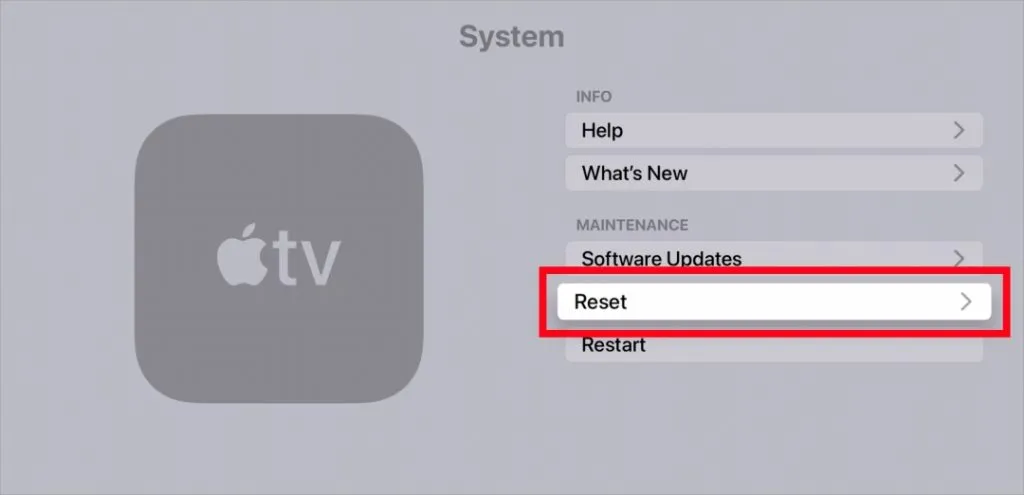
2. Tada dar kartą pasirinkite Atstatyti, kad patvirtintumėte, ir jūsų Apple TV bus atkurti į gamyklinius nustatymus.

Vykdykite „FaceTime“ skambučius
Tikimės, kad šie trikčių šalinimo pasiūlymai padės jums pasiekti, kad jūsų iPhone Continuity kamera nepriekaištingai veiktų su jūsų Apple TV. Atminkite, kad technologijos kartais gali būti nenuspėjamos, tačiau turėdami kantrybės ir žinių netrukus galėsite mėgautis sklandžiu iOS įrenginių ir Apple TV integravimu. Atsisveikinkite su nusivylimu ir pasisveikinkite su nesunkiu dalijimusi ir žiūrėjimo patirtimi savo įrenginiuose.




Parašykite komentarą